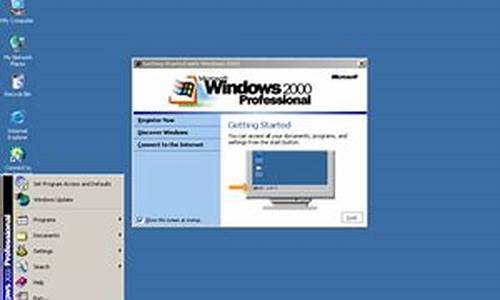1.戴尔电脑蓝屏怎么解决

还在为膝上型电脑蓝屏而发愁吗,快来看看这个吧,下面我教大家戴尔笔记本总是蓝屏重启的解决方法,供您参考。
戴尔笔记本总是蓝屏重启的解决方案
方案一:升级笔记本BIOS
一般说来笔记本在出厂的时候很可能设计上存在某些的瑕疵,而厂商通常会用升级BIOS的方法来解决这些Bug。如果我们在使用笔记本脑的过程中遇到了蓝屏的情况,那么我们可以取升级BIOS的办法来解决蓝屏的故障。
具体执行办法:首先从厂商的网站上下载BIOS重新整理程式以及BIOS更新档案。接着执行BIOS重新整理软体,并选择我们下载的BIOS档案这里下载的时候一定要选择能适应本型号机器的BIOS档案,如果刷写错误就会导致机器无法工作。最后选择“重新整理”便可以自动重新整理BIOS了。重新整理完毕以后机器自动重启,而在自检资讯中我们就可以看见BIOS的版本已经更新了。
方案二:正确安装硬体驱动
在重新整理了BIOS以后,部分笔记本依然会出现蓝屏重启的资讯,遇到这样的情况我们就要检查一下是不是某个硬体的驱动安装不正确,或者是某个最新安装的硬体无法正常工作。进入“我的电脑”→“控制面板”→“系统”→“装置管理器”中,检视笔记本是否硬体安装不正确或者有出现冲突的地方。
具体执行办法:如果遇到某个装置上带有问号标志,那么我们需要到相关硬体厂商的网站上去下载最新的驱动,然后重新给笔记本安装驱动即可。如果遇到安装新硬体以后机器出现蓝屏,且更换驱动无效的话,那么很可能是硬体本身或硬体的驱动与笔记本或作业系统存在相容性问题,我们只需要取下该硬体或者在“装置管理器”中将该硬体禁用即可解决问题。
方案三:调整硬碟快取
此外,当系统分割槽的容量过低时很可能造成机器虚拟记忆体值过低,这种情况也会导致蓝屏。出现这样的问题时我们就要释放硬碟空间或者让系统自动设定虚拟记忆体来解决问题。
具体执行办法:最简单的方法就是删除系统分割槽一般为C盘中的临时档案,保持系统剩余空间在1GB左右。如果确实C盘中的档案都无法删除,那么我们还可以进入“我的电脑”→“控制面板”→“系统”→“高阶”中对“效能”选项进行设定。找到“虚拟记忆体”选项,将驱动器页面档案大小从“自定义大小”设定为“系统管理大小”,这样即可解决系统盘容量不足快取过低导致机器蓝屏重启的问题。
戴尔电脑蓝屏怎么解决
有过电脑蓝屏经历的朋友能够感受到,电脑总是蓝屏是令人非常头疼的事,最近就有很多小伙伴反映自己的戴尔笔记本电脑总是蓝屏重启,遇到这种情况我们具体该怎么解决呢?下面就由我跟大家分享一下解决方法吧,欢迎大家来阅读学习。
戴尔笔记本电脑总是蓝屏重启解决方法进入安全模式,看看系统还是不是出现蓝屏。
1.如果能进入安全模式,而且没出现系统蓝屏。
2.如果进入安全模式,还是引起系统蓝屏。
本文主要介绍第一种情况。
重启电脑,开机一直不停点着F8键,出现如图的界面,选择安全模式
接着就会加载windows文件,如图:
进入安全模式后,桌面是黑色的,如图:
如果在安全模式下,系统一直没有蓝屏,
1.请先杀毒,如果没有,请继续第2小步
2.就点击右下角的?开始?,选择?控制面板?
弹出?控制面板?窗口,点击?程序和功能?
弹出?删除和更改程序?界面,在这里按照时间找出最近新安装的程序或者出现蓝屏之前安装的软件和程序,卸载他们。如:安装了什么软件,更新了显卡驱动或声卡的驱动,或者更新了补丁等等。
我领导的电脑就是安装了一个杀毒软件和360软件软件冲突造成的蓝屏,卸载后就正常了。
重启电脑后,看看是不是还出现蓝屏,如果没有蓝屏,恭喜,你的电脑的故障解决了。
如果还是出现蓝屏,请继续下面的步骤
还是进入安全模式(进行步骤1,步骤2,步骤3),点击左下角?开始?,在搜索中输入?msconfig?,点击搜索出来的msconfig程序,点击它
弹出?系统配置?的界面,点击上面的?服务?,
A.选上隐藏所有Microsoft所有的服务
B.然后点击全部禁用,
再点击上面的?启动?,点击右下角的?全部禁用?,再点击确定,重启电脑。
正常进入系统,请试着将之前禁用的那些服务和启动项,试着一个个启动,步骤如下:
点击左下角的开始,在搜索中输入msconfig,
弹出?系统配置?,点击?服务?,选上?隐藏所有micirosoft服务?,在出现的服务中先启用一个,重启看看是否蓝屏。依次重启之前禁用的服务,找出是哪个程序引起的蓝屏,然后禁用这个服务,卸载这个程序。
昨天小编在使用自己的戴尔电脑时出现了蓝屏问题,一时间不知道怎么办,于是到网上搜集了相关资料,总算找到了戴尔电脑蓝屏的解决方法,并且成功的修复了自己的戴尔电脑,下面小编就把具体的操作步骤也分享给大家,大家有需要的话,赶紧来查看一下处理方法吧。
戴尔电脑蓝屏怎么解决?
方法一、
1.可能是磁盘问题所导致的,首先将电脑关机后重新开机,在开机时不断按F8选择进入安全模式;
2.进入安全模式后,按win+r打开运行窗口;
3.在电脑运行窗口中,输入cmd并确定;
4.进入命令提示窗口,输入chkdsk/f/r并回车;
5.最后按y退出页面,重启电脑系统会自动修复硬盘进行恢复即可。
方法二、
1.也有可能是新安装的驱动不兼容所导致的,我们可以将驱动回退,还是重启电脑进行桌面,在开始菜单点击右键,选择“设备管理器”;
2.小编这里以Intel显示适配器驱动为范例,实际请依您所遇到的驱动程序错误,进行回退版本操作,右键点击Intel显示适配器驱动,选择“属性”;
3.点击“驱动程序”,并选择“回退驱动程序”;
4.选择回退的原因后点击“是”即可。
方法三、
1.也有可能是系统更新不兼容所导致的,我们可以进行系统还原,重启电脑;
2.在Windows搜寻栏输入“Windows更新设置”,查看更新历史记录;
3.查看更新的日期并确认是否某个日期所更新的项目而您开始遇到蓝色画面错误问题。Windows会在每次安装重要更新前自动建立还原点,你可以将系统还原到更新之前,先在windows搜索栏输入“系统还原”。
4.然后选择你想要还原的日期,电脑程序没有重要新增的情况下,可以还原至还保留记录可以还原的最早日期。
方法四、
1.也有可能是木马所导致的,大家重启电脑后使用杀毒软件进行查杀即可。
方法五、
1.如果上述方法不行,小编建议进行系统的重装,建议安装最新的win10系统体验更出色,小编这里使用胖爪装机大师来教大家如何重装。
胖爪装机大师
胖爪装机大师官方电脑版是一款一键重装系统的装机工具,用户的计算机u盘可以快速制作成pe系统。而且软件操作非常简单,格式的兼容性也很强,使用起来同样方便,还可以直接下载想要下载的系统的镜像文件,非常方便,欢迎有需要的小伙伴下载胖爪装机大师2021最新版。
2.使用胖爪装机大师,并选择“一键装机”功能;
3.按照提示一步一步进行选择;
4.选择完成后胖爪装机大师会进行相对应系统的下载和安装;
5.具体重装教程可以参考此篇文章:Windows10怎么重装系统不用U盘重装Windows10系统的方法步骤
方法六、
1.如果以上方法都不能解决问题的话,可能是内部积灰过多了,大家可以对笔记本电脑的内部进行清灰处理。
以上就是小编为大家带来的戴尔电脑蓝屏怎么解决的方法了,希望能帮助到大家。